
în cazul în Care conectați un microfon la un calculator depinde de conector microfon utilizeaza. În general, există două tipuri de conectori utilizate cu microfoane: mini-plug și USB. Ambele tipuri se pot conecta la aproape orice computer, deoarece majoritatea mașinilor (inclusiv unele laptopuri și Chromebookuri) le au pe ambele.,secțiunile de mai jos au imagini și descrieri care vă ajută să determinați ce tip de conector utilizează microfonul. După ce v-ați dat seama de asta, urmați instrucțiunile despre cum să îl conectați la computer.
microfon USB

Mai întâi, localizați orice port USB disponibil și conectați microfonul la acesta. Acestea se găsesc pe partea din față, Din spate sau pe părțile laterale ale computerelor desktop, laptop și all-in-one. Odată conectat, computerul ar trebui să detecteze automat microfonul și să instaleze driverele pentru acesta., După instalarea software-ului, puteți verifica dacă microfonul este gata de utilizare accesând setările de sunet și căutând prin opțiuni.
ce se întâmplă dacă microfonul nu este detectat automat?
În primul rând, dacă conectezi un microfon USB în partea superioară sau frontală a unui desktop, încearcă să-l conectezi la partea din spate. Unele cazuri necesită cablarea suplimentară pentru a „activa” porturile USB secundare, cele care nu sunt conectate direct la placa de bază.
dacă computerul încă nu detectează microfonul și ați instalat software-ul, poate fi necesar să descărcați singur driverele., Din fericire, avem pagini cu aceste instrucțiuni, care sunt enumerate mai jos:
- Cum pot localiza software-ul sau driverele pentru computerul meu?
- cum se instalează și se actualizează un driver de computer.
microfon Mini-plug

multe microfoane utilizează un conector mini-plug, similar cu cel pe care l-ați găsi pe telefonul mobil, tabletă sau iPod. Pe un computer desktop, mufa microfonului este adesea pe spate și identificată prin culoarea roz, așa cum se arată în imagine. Cu toate acestea, mufele microfonului pot fi, de asemenea, în partea superioară sau frontală a carcasei computerului.,multe laptopuri și Chromebookuri au un microfon încorporat în ele. Dacă nu, mufa microfonului este de obicei pe marginea din față sau lângă partea stângă sau dreaptă din față.
ce se întâmplă dacă microfonul nu este detectat automat?
dacă computerul nu detectează automat microfonul și nu instalează software-ul, poate fi necesar să descărcați singur driverele. Din fericire, avem pagini cu aceste instrucțiuni, care sunt enumerate mai jos:
- Cum pot localiza software-ul sau driverele pentru computerul meu?
- cum se instalează și se actualizează un driver de computer.,
cum să vedeți dacă microfonul este detectat
- apăsați tasta Windows, tastați panoul de Control în bara de căutare Windows și apăsați Enter.
sau, deschideți meniul Start Windows 10 și alegeți Windows System > Panou de Control.

- în Panoul de Control, faceți clic pe Hardware și sunet.
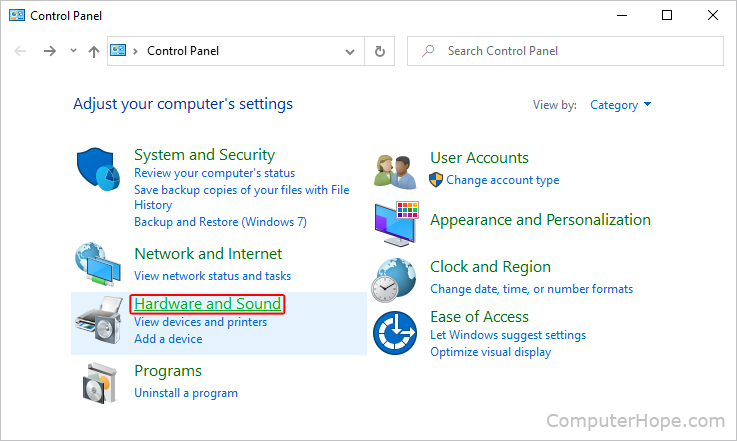
- SUB sunet, faceți clic pe Gestionați dispozitivele audio.

- În partea de sus a ferestrei, faceți clic pe fila Înregistrare., Dacă aveți un microfon intern sau extern, acesta este afișat în secțiunea din mijloc.
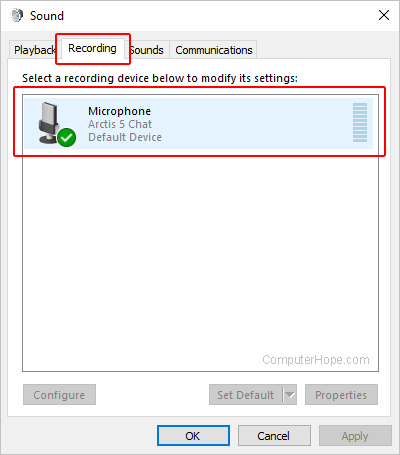
- Dacă aveți mai mult de un dispozitiv de intrare, aveți posibilitatea să comutați la un alt de selectare, și apoi faceți clic pe butonul
 buton și apoi
buton și apoi  buton.
buton.
Dacă aveți mai multe dispozitive de intrare, puteți trece la altul selectând-o, apoi făcând clic pe butonul ![]() și apoi pe butonul
și apoi pe butonul ![]() ., Mai mult, puteți selecta microfonul din această listă și faceți clic pe butonul Proprietăți pentru a schimba setările microfonului, inclusiv nivelul volumului pentru înregistrare.
., Mai mult, puteți selecta microfonul din această listă și faceți clic pe butonul Proprietăți pentru a schimba setările microfonului, inclusiv nivelul volumului pentru înregistrare.